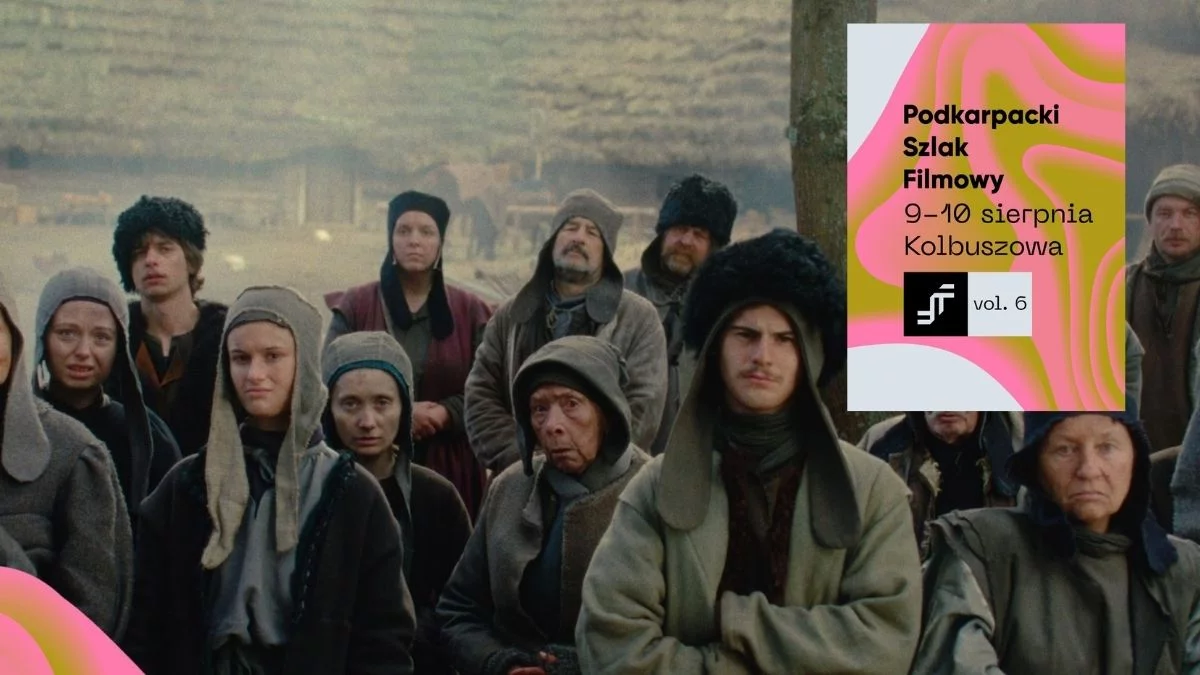Problem z niedziałającą grą Forza Horizon 5 Rally Adventure może wystąpić, gdy występuje problem z systemem Windows lub samą grą. Na szczęście dzięki kilku poprawkom i dostosowaniom możesz ponownie uruchomić grę. W tym przewodniku przyjrzymy się różnym rozwiązaniom, które pomogą Ci rozwiązać problemy.
Forza Horizon 5 Rally Adventure nie działa: jak to naprawić?
Jeśli masz problemy z niedziałającą grą Forza Horizon 5 Rally Adventure, możesz wypróbować kilka potencjalnych rozwiązań. Od uruchamiania gry jako administrator po aktualizowanie sterowników graficznych, włączanie trybu gry i resetowanie gry — te poprawki mogą pomóc w ponownym uruchomieniu gry. jeżeli wszystko inne zawiedzie, uruchomienie gry w trybie czystego rozruchu może pomóc zidentyfikować usługi innych firm, które mogą powodować problem. Wykonaj poniższe czynności, aby przywrócić grę na adekwatne tory.
Uruchom jako administrator
Jeśli masz problemy z uruchomieniem gry Forza Horizon 5 Rally Adventure, możesz spróbować uruchomić grę jako administrator. Aby to zrobić, wykonaj następujące kroki:
- Otwórz menu Start i wyszukaj Forza Horizon 5.
- Kliknij grę prawym przyciskiem myszy i wybierz „Uruchom jako administrator”.
Jeśli grasz w grę przez Steam, zalecamy przejście do katalogu instalacyjnego gry, kliknięcie prawym przyciskiem myszy pliku EXE gry i wybranie „Właściwości”. Stamtąd przejdź do zakładki „Zgodność” i zaznacz pole „Uruchom ten program jako administrator”. Następnie kliknij „Zapisz”. Powinno to pomóc zapewnić, iż problem z niedziałającą grą Forza Horizon 5 Rally Adventure nie będzie się powtarzał.
 Jeśli masz problemy z uruchomieniem gry Forza Horizon 5 Rally Adventure, możesz spróbować uruchomić grę jako administrator
Jeśli masz problemy z uruchomieniem gry Forza Horizon 5 Rally Adventure, możesz spróbować uruchomić grę jako administratorZaktualizuj GPU
Jeśli występuje problem z niedziałającą grą Forza Horizon 5 Rally Adventure, aktualizacja sterownika karty graficznej może pomóc w rozwiązaniu problemu. Oto jak zaktualizować sterownik karty graficznej:
- Naciśnij Win + X i otwórz Menedżera urządzeń.
- Kliknij dwukrotnie Display Adapters, aby go rozwinąć.
- Kliknij prawym przyciskiem myszy aktualnie używany sterownik graficzny i wybierz „Aktualizuj sterownik”.
- Kliknij „Wyszukaj automatycznie sterowniki”.
- Postępuj zgodnie z instrukcjami wyświetlanymi na ekranie, aby zakończyć proces aktualizacji.
Zaktualizowanie sterownika karty graficznej może zapewnić pełną kompatybilność karty graficznej z grą i pomóc rozwiązać wszelkie problemy, które mogą powodować, iż gra Forza Horizon 5 Rally Adventure nie działa.
Włącz tryb gry
Włączenie trybu gry może poprawić wrażenia z gry i rozwiązać problemy, takie jak niedziałająca gra Forza Horizon 5 Rally Adventure. Oto jak to zrobić:
- Naciśnij Win + I na klawiaturze, aby otworzyć Ustawienia systemu Windows.
- Przejdź do zakładki Gry i kliknij „Tryb gry”.
- Przełącz przełącznik, aby włączyć tryb gry.
Po włączeniu trybu gry spróbuj uruchomić grę Forza Horizon 5 Rally Adventure, aby sprawdzić, czy problem został rozwiązany. Włączenie trybu gry może pomóc zoptymalizować zasoby systemu do grania, więc warto spróbować, jeżeli masz jakiekolwiek problemy z grą.
 Jeśli przez cały czas masz problem z niedziałającą grą Forza Horizon 5 Rally Adventure
Jeśli przez cały czas masz problem z niedziałającą grą Forza Horizon 5 Rally AdventureWłącz tryb wysokiej wydajności
Jeśli przez cały czas masz problem z niedziałającą grą Forza Horizon 5 Rally Adventure, możesz spróbować włączyć tryb wysokiej wydajności. Oto jak to zrobić:
- Otwórz ustawienia systemu Windows.
- Przejdź do sekcji System i kliknij „Zasilanie i uśpienie”.
- W sekcji „Powiązane ustawienia” kliknij „Dodatkowe ustawienia zasilania”.
- Wybierz „Wysoka wydajność”, aby ustawić tryb zasilania na najlepszą wydajność.
- Uruchom ponownie komputer, aby zastosować zmiany.
Włączenie wysokiej wydajności może zapewnić maksymalne wykorzystanie zasobów przez system, co może poprawić wydajność gry Forza Horizon 5 Rally Adventure.
Zresetuj sklep Microsoft
Jeśli grasz w Forza Horizon 5 za pośrednictwem subskrypcji Microsoft Store lub Game Pass, zresetowanie aplikacji sklepu może pomóc w rozwiązaniu problemu z niedziałającą grą Forza Horizon 5 Rally Adventure. Oto jak to zrobić:
- Naciśnij Win + R na klawiaturze, aby otworzyć okno dialogowe Uruchom.
- Wpisz „wsreset” i naciśnij Enter.
- Poczekaj kilka sekund na zakończenie procesu resetowania.
Zresetowanie aplikacji Microsoft Store może pomóc w usunięciu uszkodzonych plików lub ustawień, które mogą uniemożliwiać uruchomienie gry Forza Horizon 5 Rally Adventure. Pamiętaj, iż jeżeli grasz w grę przez Steam, możesz pominąć tę metodę.
 Jeśli przez cały czas napotykasz problem z niedziałającą przygodą rajdową Forza Horizon 5, weryfikacja i naprawa plików gry może pomóc w rozwiązaniu problemu
Jeśli przez cały czas napotykasz problem z niedziałającą przygodą rajdową Forza Horizon 5, weryfikacja i naprawa plików gry może pomóc w rozwiązaniu problemuSprawdź i napraw pliki gry
Jeśli przez cały czas występuje problem z niedziałającą grą Forza Horizon 5 Rally Adventure, weryfikacja i naprawa plików gry może pomóc w rozwiązaniu problemu. Oto jak to zrobić:
W przypadku aplikacji Xbox:
- Otwórz aplikację Xbox.
- Przejdź do gry Forza Horizon 5 w swojej bibliotece.
- Kliknij trzy poziome kropki i wybierz „Zarządzaj”.
- Przejdź do zakładki „Pliki” i kliknij „Sprawdź i napraw”.
- Poczekaj na zakończenie procesu.
Dla Steama:
- Przejdź do biblioteki gier i kliknij prawym przyciskiem myszy Forza Horizon 5.
- Wybierz „Właściwości” i przejdź do zakładki „Pliki lokalne”.
- Kliknij „Sprawdź integralność plików gry”.
- Poczekaj na zakończenie procesu.
Weryfikacja i naprawa plików gry może pomóc upewnić się, iż wszystkie niezbędne pliki są obecne i sprawne, co może pomóc w rozwiązaniu wszelkich problemów, które mogą być przyczyną problemu z niedziałającą grą Forza Horizon 5 Rally Adventure.
Zresetuj grę
Jeśli żadna z powyższych metod nie zadziałała, zresetowanie gry może pomóc w rozwiązaniu problemu z niedziałającą grą Forza Horizon 5 Rally Adventure. Oto jak to zrobić:
W przypadku Microsoft Store/Game Pass:
- W ustawieniach systemu Windows przejdź do „Aplikacje i funkcje” i kliknij „Zainstalowane aplikacje”.
- Znajdź grę Forza Horizon 5 i kliknij znajdujące się obok niej trzy poziome kropki.
- Wybierz „Opcje zaawansowane” i przewiń w dół, aby kliknąć „Resetuj”.
- Poczekaj na zakończenie procesu.
Zresetowanie gry może pomóc w usunięciu uszkodzonych plików lub ustawień, które mogą uniemożliwiać uruchomienie gry Forza Horizon 5 Rally Adventure, ale pamiętaj, iż spowoduje to usunięcie wszelkich postępów i ustawień wprowadzonych w grze.
 Problem z niedziałającą grą Forza Horizon 5 Rally Adventure jest naprawdę irytujący
Problem z niedziałającą grą Forza Horizon 5 Rally Adventure jest naprawdę irytującyUruchom w czystym rozruchu
Jeśli przez cały czas występuje problem z niedziałającą grą Forza Horizon 5 Rally Adventure, uruchomienie gry w trybie czystego rozruchu może pomóc zidentyfikować usługi innych firm, które mogą być przyczyną problemu. Oto jak to zrobić:
- W Uruchom wpisz „msconfig” i naciśnij Enter, aby otworzyć Konfigurację systemu.
- Przejdź do zakładki „Usługi”.
- Zaznacz „Ukryj wszystkie usługi Microsoft” i kliknij „Wyłącz wszystkie”.
- Kliknij „Zastosuj” i „OK”.
- Uruchom ponownie komputer, aby zastosować zmiany.
Jeśli możesz uruchomić grę Forza Horizon 5 Rally Adventure przy czystym rozruchu, oznacza to, iż przyczyną problemu jest usługa innej firmy. Aby zidentyfikować problematyczną usługę, możesz stopniowo ponownie włączać wyłączone usługi i za każdym razem ponownie uruchamiać komputer, aż znajdziesz winowajcę. Po zidentyfikowaniu problematycznej usługi możesz ją odinstalować z komputera, aby rozwiązać problem.
Jeśli nie możesz znaleźć lokalizacji rozbicia 5 pachołków w grze Forza Horizon 5, zajrzyj do naszego poradnika! Gra jest dostępny na Steamie.

 2 lat temu
2 lat temu